Każdy z nas wie, jak irytujące mogą być czasem powiadomienia czy niechciane SMS'y w momencie, gdy jesteśmy czymś zajęci. Android niestety nie posiada wbudowanej funkcji „Nie przeszkadzać”, która wyciszałaby telefon w danych godzinach, ale możemy ją dodać samemu.
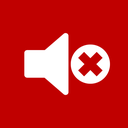
Często się zdarza, że zapominamy wyłączyć telefonu, gdy idziemy na jakieś spotkanie lub chociażby wtedy, gdy idziemy spać. Efektem jest późniejsze przerywanie snu czy spotkania przez powiadomienia z Facebooka, SMS'y czy inne komunikaty. W iPhone możemy ustawić tryb "Nie przeszkadzać", ale co zrobić w Androidzie?
Możemy skorzystać z aplikacji Do Not Disturb (Nie przeszkadzać), która pozwala automatycznie przełączać telefon w tryb wyciszenia. Telefon może być wyciszany na noc czy też na podstawie wskazanych godzin.
Automatyczne wyciszanie telefonu w wybranych godzinach
Aplikacja Do Not Disturb nie jest trudna w użyciu, ale warto ją od podstaw skonfigurować pod swoje własne gusta. Po uruchomieniu narzędzia należy uaktywnić opcję „Auto Mute”, czyli automatyczne wyciszanie.
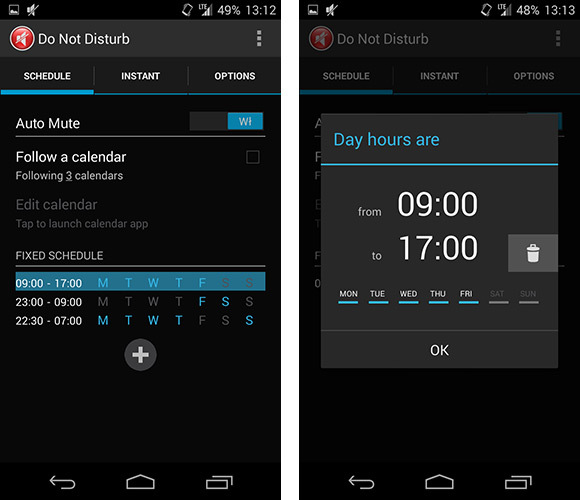
Następnie musimy skonfigurować kryteria (godziny), według których telefon będzie wyciszany. Na sam początek polecam usunąć domyślne kryteria i stworzyć własne. Na dole, z sekcji „Fixed Schedule” (Stały harmonogram) wybieramy domyślne pozycje, a następnie usuwamy je ikoną kosza.
Po usunięciu tworzymy własną regułę wciskając przycisk z plusem. Wyświetli się okienko z pytaniem, czy chcemy wyciszać telefon w godzinach dziennych czy nocnych. Ja chcę utworzyć automatyczne wyciszanie w nocy, więc wybieram „Night”.
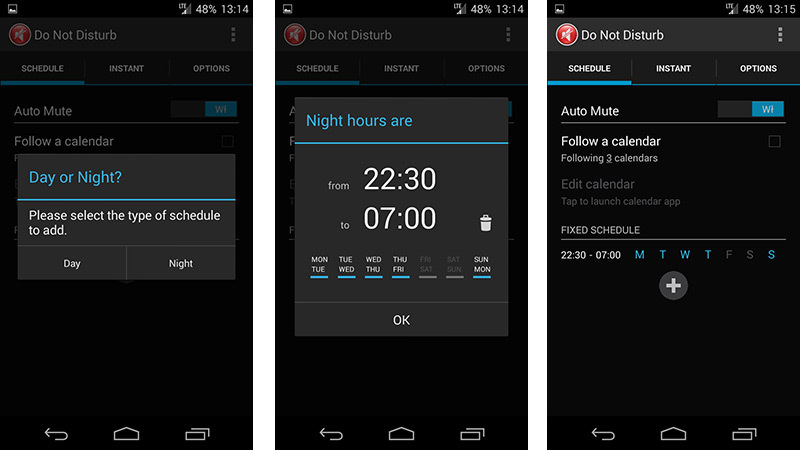
Następnie wskazujemy godziny, w których telefon będzie wyciszany – domyślnie jest to 22:30 – 7:00. Pod spodem zaznaczamy także, w które noce tygodnia ma ta zasada obowiązywać. Mi zależy tylko na dniach powszednich, więc zaznaczam noce z poniedziałku na wtorek, z wtorku na środę, z środy na czwartek, z czwartku na piątek, a także z niedzieli na poniedziałek.
Po wskazaniu godzin i dni potwierdzamy ustawienia przyciskiem OK. I to wszystko – telefon będzie teraz automatycznie wyciszany zgodnie z naszymi ustawieniami. Możemy dodać kolejne reguły i ustawić np. wyciszanie w ciągu dnia, w godzinach pracy.
Chwilowe wyciszanie w przypadku spotkania czy wyjścia do kina
Jeśli potrzebujemy wyciszyć telefon tylko na chwilę (np. na godzinę lub dwie), to możemy skorzystać z funkcji „Instant”, która pozwala uruchomić czasomierz. Telefon może zostać wyciszony na wybrany czas, po czym automatycznie powróci do trybu głosowego.
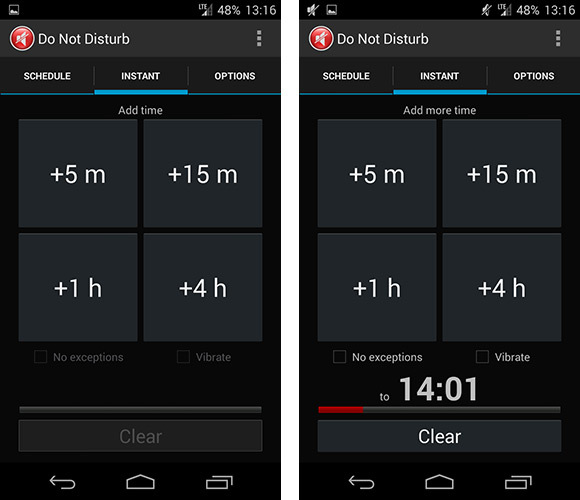
Aby to zrobić, włączamy aplikację i przechodzimy do zakładki „Instant”. Za pomocą dostępnych przycisków dodajemy ilość czasu, na jaką ma być telefon wyciszony (możemy wcisnąć np. 3x 15 minut żeby wyciszyć telefon na 45 minut) i to wszystko – telefon zostanie wyciszony, a następnie automatycznie przywrócony do zwykłego trybu po upłynięciu wskazanego czasu.
